Excelのシート保護やブック保護のパスワードを忘れた場合の対処方法
シート保護やブック保護したあとにパスワードを忘れてしまったことはありませんか。
Office 2007以降ですが,パスワードを無理矢理解除する方法があります。
Office 2007以降でExcelやWordではOffice Open XMLというものが採用されています。
詳しくは以下から
Office Open XML - Wikipedia
拡張子が.xlsxという最後にxやmがついたものはこの形式ファイルになります。
もともとがzipファイルなので,拡張子をzipに変更すればある程度見れるようになります。
まず,拡張子を変更します。


後ろに.zipを付けます。

当方の環境はWindows 7ですので,
このままダブルクリックしてzipファイルの中を覗きます。
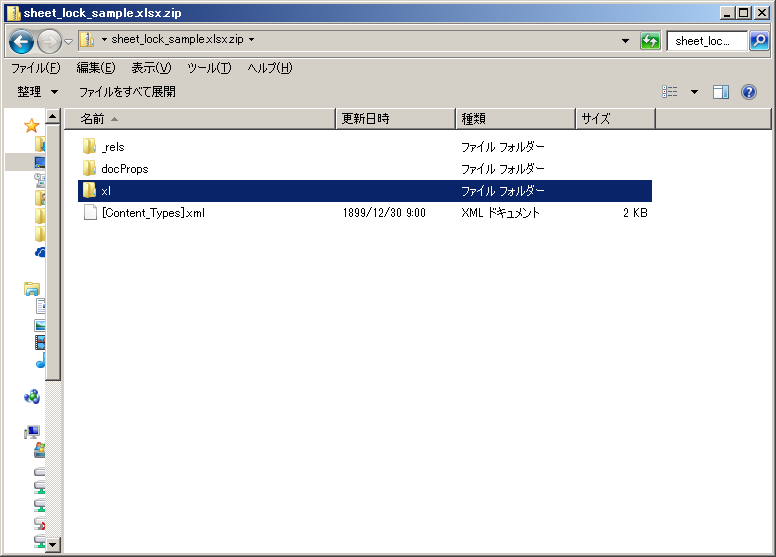


シートの保護を解除したいシート名.xmlを右クリックしてコピーして
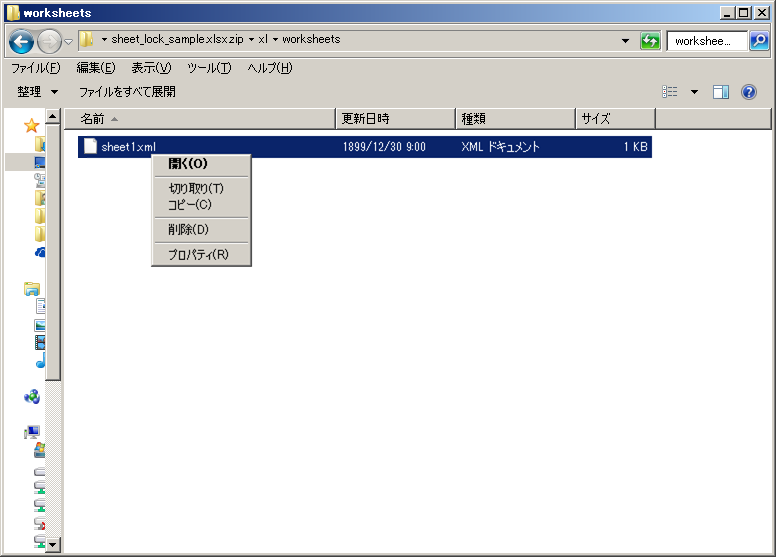
適当な別のフォルダに貼り付けします。
そのファイルをメモ帳か何かで開いて
<sheetProtection ・・・・・/>
の部分を削除します。
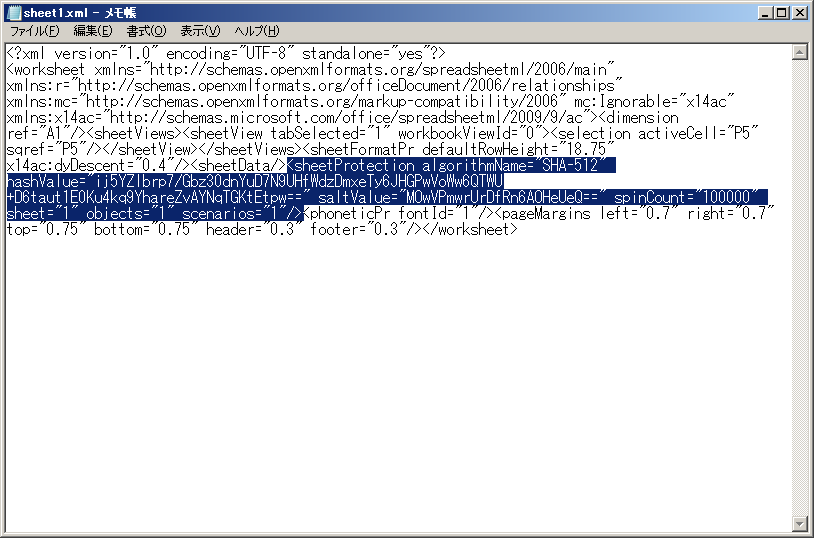
↓削除
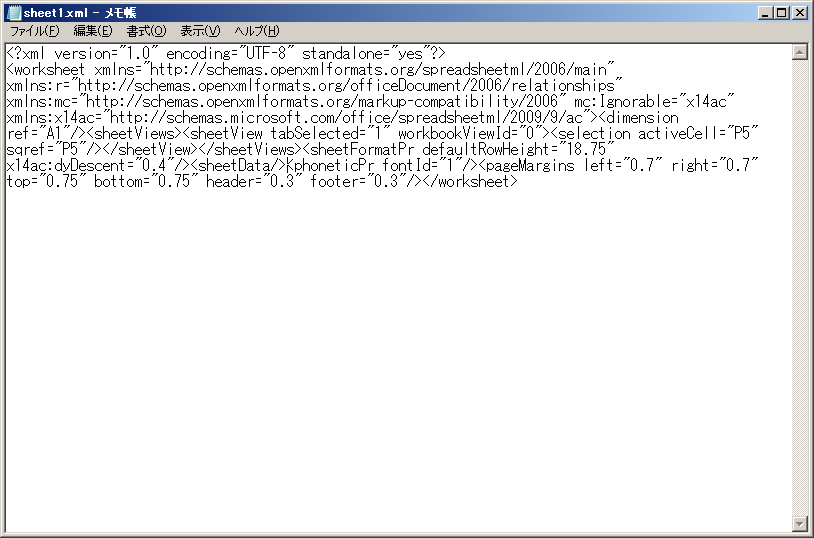
このxmlを上書きしてエディタを閉じます。
あとは逆手順で,出来上がったxmlファイルをコピーして
貼り付けします。(上書きするかどうかの警告メッセージが出ますが無視してOK)

あとは,後ろの.zipを消して

元に戻すだけ。

ブック保護を解除する場合は,

のworkbook.xmlをどこか適当なとこにコピーして
エディタで開き,
<workbookProtection ・・・・・/>
を消せばOKです。
ただ,上記方法は間違うとファイルが開けなくなる恐れがありますので,自己責任でお願いしたいのと,言うまでもありませんがバックアップは必ず取りましょう!